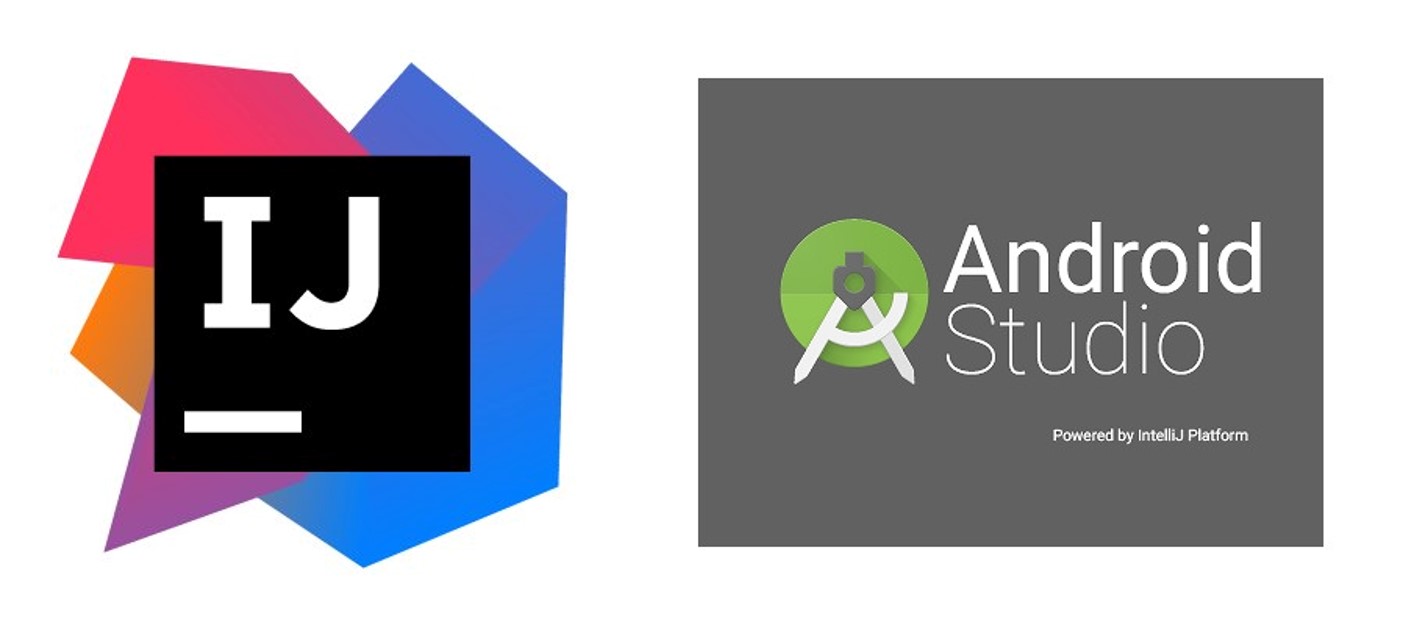
スマホ用アプリケーション開発にAndroid StudioではなくIntelliJ IDEAを使うお話
Flutterでスマホ用アプリケーションを作成することになり、開発環境を作成しました。
一般的には開発環境にはAndroid Studioを使用するといった記事が多いです。
自分はもともとIntelliJ IDEA(以下IntelliJ)ユーザーだったので、
Android Studioとの比較と検討ののちIntelliJを使用することにしました。
ここではその違いと選び方、IntelliJを使用する際の注意点について記述しようと思います。
【TL;DR】
スマホ用アプリケーションを作成する上では差はほとんどないのでどちらでもよい。
なので現在の自分の状況によってどちらが良いかは変わる。
機能的にはIntelliJ>Android Studioなので、すでにIntelliJを持っているのであればAndroid Studioをわざわざインストールする必要は無い。
ただし、操作感をよくするためにはUIの配置等設定の変更が必要。
【IntelliJ、Android Studioとは?】
IntelliJ:JetBrains社が開発した、Javaなど数多くのプログラミング言語に対応したIDE
Android Studio:Googleが提供するAndroidアプリケーションソフトウェア開発用のIDE
この文章だけ見ると全然違うように思われますが、Android StudioはIntelliJをベースに開発されています。
ではどう違うのかとざっくりいいますと下記の2点です。
- IntelliJの使える機能>Android Studioの使える機能
→IntelliJのAndroidプラグインを入れるとAndroid Studioの機能はカバーできる。
→IntelliJ IDEA Ultimateの機能はAndroid Studioでは使えない。 - Android StudioのほうがTool BarなどUIの配置がスマホアプリ向け
JetBrainsのブログによるIntelliJとAndroid StudioのFAQには、
Android StudioとIntelliJ IDEA用のAndroidプラグインは同じコードからビルドしていると書かれています。
IntelliJ IDEA and Android Studio FAQ _ The IntelliJ IDEA Blog
ちなみにIntelliJの2つのバージョンの違いは下のリンクの通り
Ultimateと Community-エディションの比較 _ IntelliJ IDEA
【両方操作して気になった違い】
筆者はとりあえず両方インストールしてチュートリアルソフトを動かしました。
一言でいうとIntelliJを使用してもAndroid Studioを使用しても基本的に差はありません。
しかしIntelliJを使用している最中気になったのは、、
AVD managerに入るボタンが無い!!(下図の赤い部分)
なんということでしょう、IntelliJのNavigation Bar Toolbarには、
アンドロイドのシミュレーターを起動するためのボタンが標準で表示されないのです。
起動の仕方を探した結果「Tools>Android> AVD manager」で起動できました。
【IntelliJの設定を変える】
Android StudioはIntelliJの違いの部分でも述べましたが、Android StudioはAndroidアプリケーションソフトウェア開発用に特化されています。
どうやらそのためにAVD manager標準で表示するように調整されているようです。
ならば、IntelliJでも設定をいじればできるのでは?と思い公式ドキュメントを調べたところ、設定方法が見つかりました。
メニューおよびツールバー _ IntelliJ IDEA
「Settings > Appearance & Behavior > Menus and Toolbars」から変更可能です。
ちなみにAndroid Studioと同じ場所に置きたい場合は、Navigation Bar ToolbarにAVD managerを追加してください。
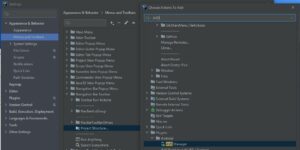
【結局どっちを使えばいいか?】
人によるというのが見解です。
Android Studioを使うべき人
- めんどくさい設定を触りたくない人
- 開発するものによってIDEの変更をするのが負担にならない人
- IntelliJをまだ使用していない人
IntelliJを使うべき人
- すでにIntelliJを使用したことがあり、カスタマイズもしている人
- IntelliJ IDEA Ultimateを使用していてそちらにしかない機能を同時に使いたい人
筆者はIntelliJをすでにカスタマイズしているので「IntelliJ+調整」を選択しました。
JetBrains系のIDEはあまり設定のカスタマイズをしなくても直感的に操作できるのも魅力だと思っています。
また今回はたまたまAVD managerだけ躓きましたが、開発を進めていくうちにまた同じような差が出てきそうだなとも思っています。
調整があまりにも多くなる場合はおとなしくAndroid Studioを使うのも視野に入れて置こうとも思います。

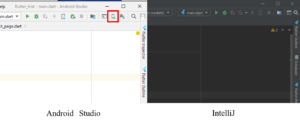
TestEssay Team
2025年3月19日 - 03:07
記事を読んで、IntelliJ IDEAを使う利点についての新しい視点を得ました。Android Studioに慣れているのですが、IntelliJの機能も試してみたくなりました。次回のプロジェクトで導入してみようと思います!ありがとうございます!